思科業務控制面板中的高級無線配置
目標
本文的目標是使用Cisco Business Dashboard(CBD)版本2.5.0檢視一些高級無線配置選項。
適用裝置 |軟體版本
- 思科業務控制面板 | 2.5.0
簡介
CBD提供的工具可幫助您監控和管理思科企業網路中的裝置。它可以自動發現您的網路,並允許您配置和監控所有支援的裝置,如交換機、路由器和無線接入點。
CBD 2.5.0版增加了許多新選項,幫助從儀表板本身控制無線網路。這包括能夠配置通過CBD建立的SSID上的應用可視性和本地效能分析。
您還可以通過建立配置檔案並將其應用於接入點組(AP),自定義RF最佳化設定、無管理AP檢測和干擾檢測,將其作為新的無線無線電選單的一部分。
最後,您可以通過進入裝置的詳細屬性來逐個AP自定義某些無線電設定。
繼續閱讀以查詢更多資訊!
目錄
無線LAN
現在,您可以使用CBD為特定SSID啟用應用可視性和本地分析設定。
如果在建立SSID時啟用了這些SSID,則所有具有SSID的CBW裝置上都將啟用它們。
訪問此選單:
步驟1
登入您的CBD。
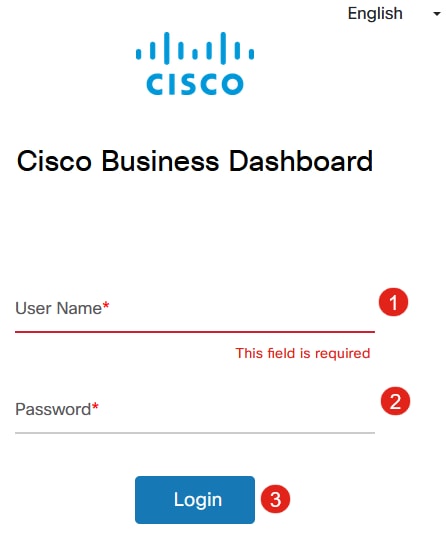
步驟2
導覽至Network Configuration > Wireless LANs。
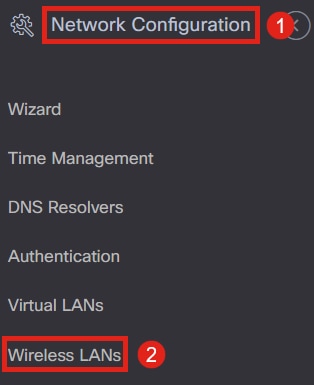
步驟3
您可以建立或編輯現有無線LAN配置檔案。這是一種將無線網路部署到大量接入點的簡單方法。要建立新配置檔案,請點選加號圖示。
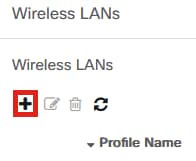
步驟4
配置配置檔名稱、組織和裝置組。
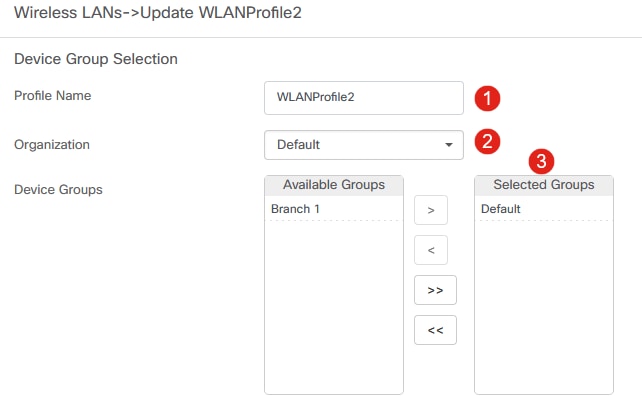
步驟5
要新增WLAN,請按一下無線LAN下的plus圖示。
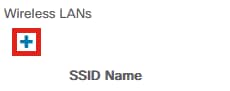
步驟6
配置視窗中的欄位。在Advanced Settings下,可以為此SSID指定Application Visibility和Local Profiling設定。設定好設定後,按一下「Save」。
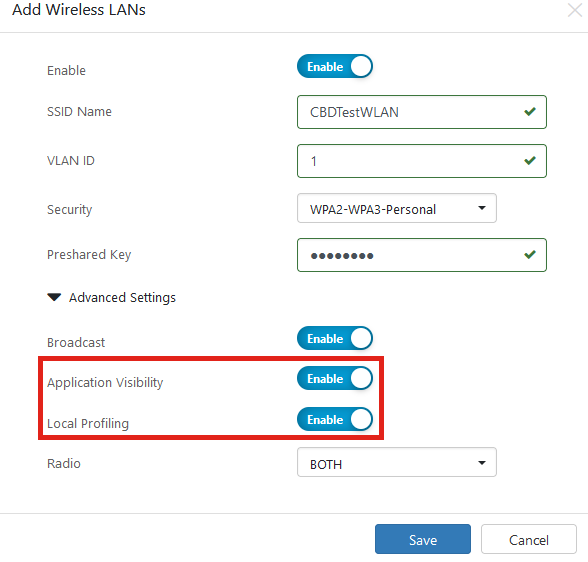
如果在建立SSID時啟用了這些SSID,則具有此SSID的所有CBW裝置上都將啟用它們。
無線射頻
無線電是一種可在CBD 2.5.0使用者中間找到的新選單。要訪問以下內容:
步驟1
登入到您的CBD並導航到網路配置>無線通訊。
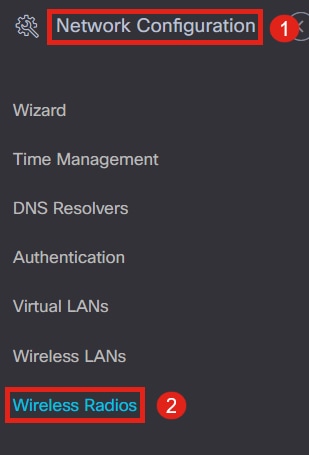
步驟2
按一下plus圖示新增配置檔案。
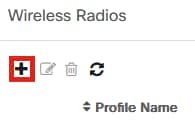
步驟3
在這裡,您可以建立一個配置檔案並配置裝置組中的多個裝置,以設定CBW AP的RF Optimization設定、Rogue Detection和Interferer Detection設定。
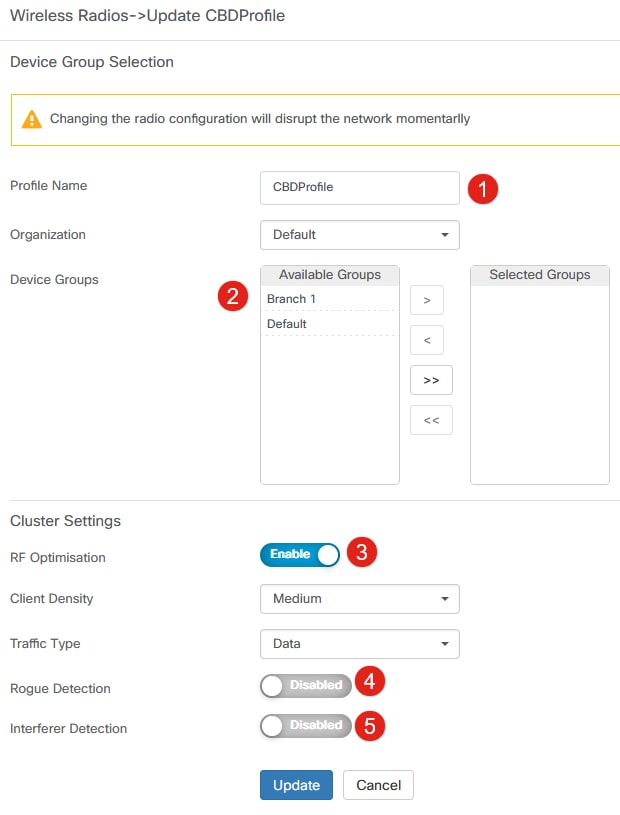
無線電設定
您可以更輕鬆地根據裝置自定義無線電設定,包括頻道、電源級別以及啟用或禁用。
步驟1
轉到CBD選單中的Inventory。
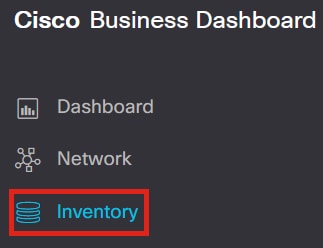
步驟2
從清單中選擇一個裝置,然後按一下使用者互動階段右側的More。
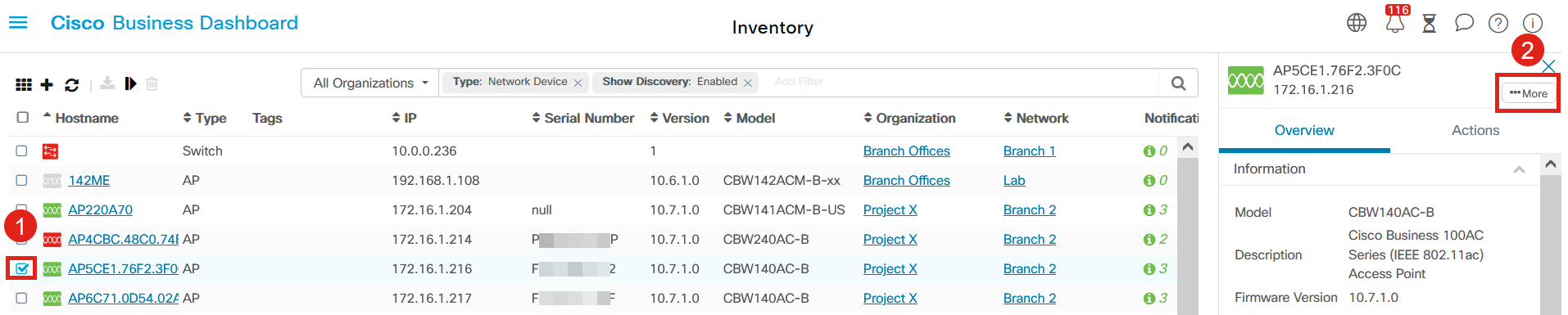
步驟3
導覽至無線LANs選項卡。
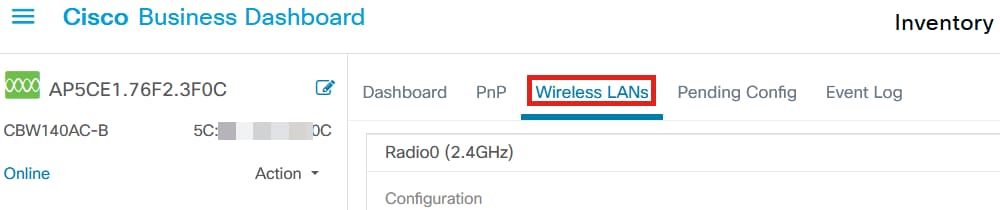
步驟4
您將看到裝置的當前無線電設定。要編輯特定單選按鈕,請按一下其旁邊的鉛筆圖示。

步驟5
「編輯」按鈕將更改為「保存」圖示。對無線電設定進行所需更改後,按一下儲存。

結論
就是這樣!現在,您已瞭解了CBD 2.5.0中用於控制和管理無線網路的高級無線配置選項。
修訂記錄
| 修訂 | 發佈日期 | 意見 |
|---|---|---|
1.0 |
15-Aug-2022 |
初始版本 |
 意見
意見